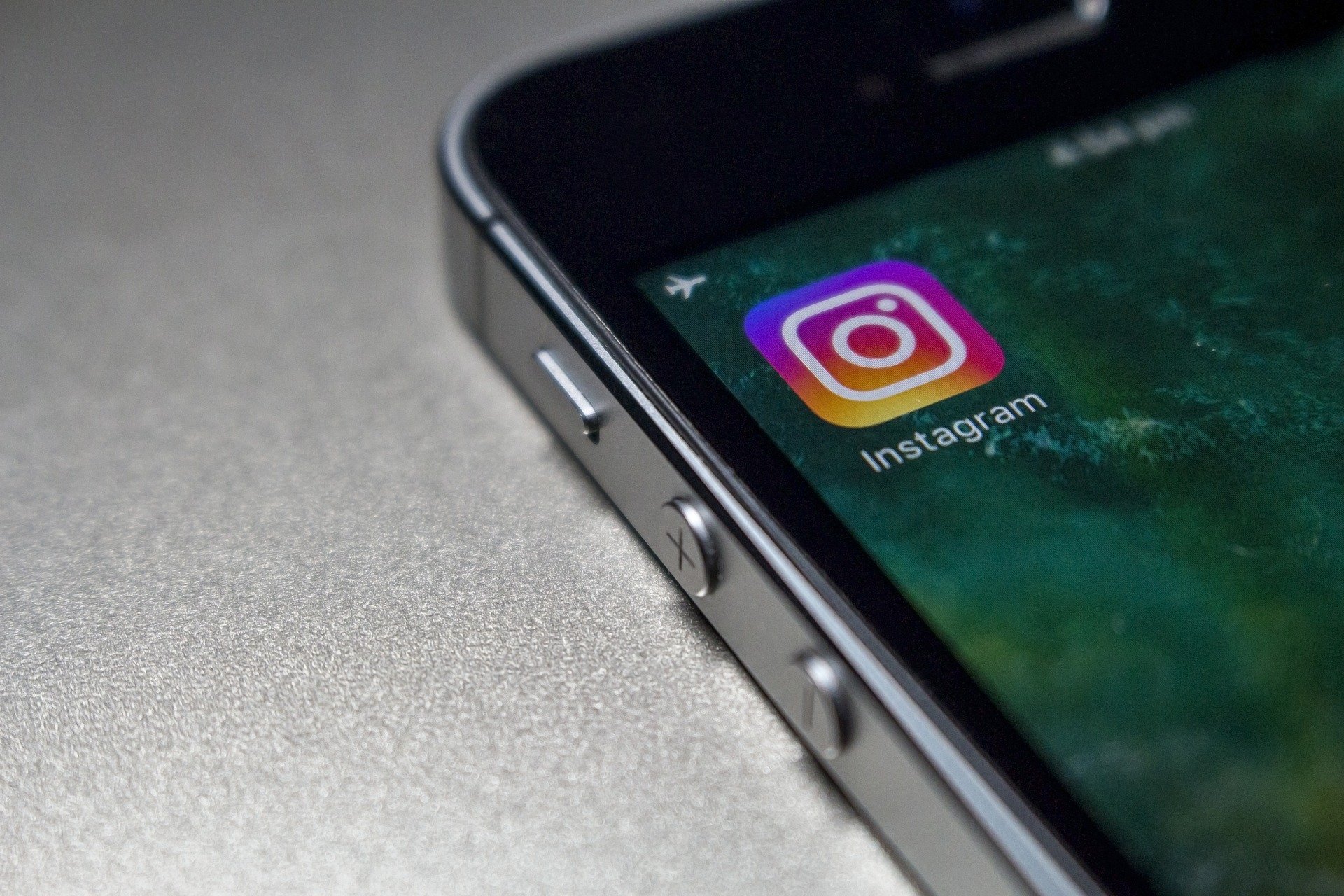Les derniers systèmes d’exploitation de bureau de Microsoft ne nécessitent plus de licence de produit valide. Mais que se passe-t-il si l’utilisateur ne l’active jamais à l’aide d’une clé ? Découvrez comment utiliser Windows 11 gratuitement.
Sommaire
Télécharger Windows 11 gratuitement
La méthode recommandée pour télécharger Windows 11 consiste à utiliser l’outil de mise à jour de Windows 10 fourni par Microsoft. Pour cela, votre ordinateur doit répondre aux exigences minimales de Windows 11. Vous pouvez vérifier si votre ordinateur répond aux exigences minimales en utilisant l’application PC Health Check de Microsoft.
Si votre ordinateur répond aux exigences, vous pouvez télécharger Windows 11 gratuitement en suivant ces étapes :
- Ouvrez les paramètres de Windows 10 en cliquant sur le bouton « Démarrer » et en sélectionnant l’icône de roue dentée.
- Cliquez sur « Mise à jour et sécurité ».
- Sélectionnez l’onglet « Windows Update ».
- Cliquez sur « Rechercher des mises à jour ».
- Si une mise à jour vers Windows 11 est disponible, vous devriez voir une option pour télécharger et installer la mise à jour.
Veuillez noter que le déploiement de Windows 11 est progressif et peut ne pas être disponible immédiatement pour tous les utilisateurs. Si vous ne voyez pas l’option de mise à jour, vous devriez vérifier à nouveau ultérieurement.
Que se passe-t-il si vous n’activez pas Windows 11 ?
Si vous n’activez pas Windows 11, vous ne pourrez pas personnaliser certaines fonctionnalités de l’interface utilisateur, et vous verrez une notification à l’écran vous demandant d’activer Windows. Vous pouvez toujours utiliser votre ordinateur avec les fonctionnalités de base, mais certaines fonctionnalités avancées peuvent ne pas être disponibles.
La personnalisation de l’arrière-plan du bureau, de la couleur d’accentuation, des thèmes et des sons sera désactivée jusqu’à ce que vous activiez Windows. En outre, certaines fonctionnalités telles que la synchronisation des paramètres entre plusieurs appareils et l’accès aux mises à jour de sécurité et aux mises à jour de fonctionnalités seront également désactivées.
Il est important de noter que vous êtes tenu d’activer Windows 11 conformément aux conditions de licence de Microsoft. Si vous continuez à utiliser Windows 11 sans l’activer, vous risquez d’enfreindre les conditions de licence de Microsoft, ce qui peut entraîner des conséquences juridiques.
Pouvez-vous utiliser Windows normalement sans l’activer ?
Windows peut toujours être utilisé, mais les fonctions avancées ne sont pas disponibles. Windows fonctionnera en mode « Activation désactivée ». Sur l’écran, vous verrez un avis vous demandant d’activer Windows. Windows vous permettra toujours d’accéder aux fonctions de base, notamment la navigation sur Internet, l’utilisation de programmes de bureau, l’envoi de courrier électronique et l’utilisation de la messagerie instantanée.
Vous ne pourrez toujours pas utiliser certaines fonctions. Par exemple, vous ne pourrez pas personnaliser la couleur d’arrière-plan du bureau, le thème ou le son. Un certain nombre de mises à jour de sécurité et de fonctionnalités ne seront pas disponibles. Il sera également impossible de synchroniser les paramètres d’un appareil à l’autre.
Windows doit être activé avant de pouvoir être utilisé. Cela va à l’encontre des conditions de licence de Microsoft et pourrait avoir des conséquences juridiques. Windows doit être activé immédiatement pour éviter toute perturbation des fonctionnalités et une éventuelle violation des conditions de licence.
Quand cela ne vaut-il pas la peine d’activer Windows 11 ?
Vous pouvez trouver toutes sortes de raisons hypothétiques pour ne pas acheter une licence Windows, mais quelques exemples ressortent. La première raison est le coût. Si vous avez dépensé plusieurs milliers d’euros pour construire un nouveau PC, vous préférerez peut-être attendre un ou deux mois avant de dépenser 140 dollars de plus pour une licence Windows 11 pour particuliers.
Windows 11 ne peut être activé qu’après son achat. Windows 11 peut être un grand avantage si vous venez de Linux/macOS (ou d’anciennes versions de Windows), et que vous avez entendu des choses positives sur le nouveau système d’exploitation. Il est également possible d’utiliser Windows 11 aussi longtemps que vous le souhaitez, avec un minimum de conséquences, voire aucune. Les distributions Linux, dont Ubuntu, sont devenues plus conviviales, mais restent en retrait par rapport à Windows en ce qui concerne la compatibilité des logiciels et des équipements.
Les utilisateurs de Mac qui utilisent Windows dans une machine virtuelle sont également un public potentiel. Microsoft vous permettra d’exécuter Windows 11 dans ARM gratuitement, à l’aide de programmes de virtualisation tels que Parallels. Vous n’utilisez peut-être pas Windows très souvent. Ou alors, vous commencez tout juste à utiliser Windows.
Parallels Desktop 2018 prend en charge Windows 11 ARM sur ARM.
De nombreux utilisateurs de Windows, même ceux qui sont légitimes, peuvent avoir des périodes pendant lesquelles ils ne prennent pas la peine d’activer leur licence. Afin de résoudre les problèmes matériels, vous devrez peut-être réinstaller Windows plusieurs fois. Il n’est pas nécessaire d’activer la licence tant que le problème n’est pas résolu.
Vous utilisez toujours Windows 10 ? Obtenez une licence Windows 11 gratuite
Windows Update est un moyen gratuit de passer de Windows 10 à Windows 11 si vous possédez déjà une version valide de Windows 10 et si votre ordinateur répond aux exigences de Windows 11. Windows Update s’ouvre sous Paramètres > Mises à jour, sécurité et confidentialité. Cliquez ensuite sur « Rechercher les mises à jour », puis sur « Télécharger » pour installer Windows 11.
Mettre à jour Windows 10 avec Windows Update
Windows Update peut vous indiquer si votre PC est compatible ou non. Windows 11 s’accompagne de nouvelles exigences, telles que TPM 2.0. Cela signifie que le matériel plus ancien peut ne pas être officiellement pris en charge. Windows 11 peut être téléchargé et installé sur un PC qui n’est pas officiellement pris en charge.
Windows 10 est un bon choix si vous souhaitez continuer à l’utiliser. Microsoft a déclaré qu’elle prendrait en charge Windows 10 avec des mises à jour de sécurité jusqu’en octobre 2020. Windows 11 n’a pas beaucoup de fonctionnalités qui vous manqueront. Vous pouvez donc continuer à utiliser Windows 10 tant que vous le mettez à jour.
Vous ne pouvez pas bénéficier de mises à jour gratuites si vous construisez un PC entièrement nouveau ou si vous achetez un PC qui n’est pas livré avec une licence Windows. Microsoft vend des licences pour Windows, mais vous devrez en acheter une si vous souhaitez continuer à utiliser Windows.
Devriez-vous activer Windows 11 ?
Windows doit être activé si le bureau Windows est votre « conducteur quotidien ». Cela vous permettra de supprimer le filigrane « ActivateWindows » et de déverrouiller toutes les options de personnalisation. Cela semble être la « bonne » chose à faire si Windows est votre système d’exploitation principal.
Le logiciel de Microsoft n’est pas gratuit. Toutefois, vous pouvez passer gratuitement à Windows 11 à partir de Windows 10 déjà installé. Il se peut que Windows 11 ne soit pas compatible avec votre ordinateur parce qu’il ne répond pas à certaines exigences. Un nouveau PC devrait toujours être livré avec la licence Windows 11.
Microsoft a conçu Windows 11 pour qu’il puisse être utilisé de cette manière. Il n’y a rien d’illégal à cela. Microsoft n’a pas encore décidé si elle suivra la même politique lors de la sortie de la prochaine version. La sortie de Windows 12, dont le nom de code est Next Valley, est prévue pour 2024.